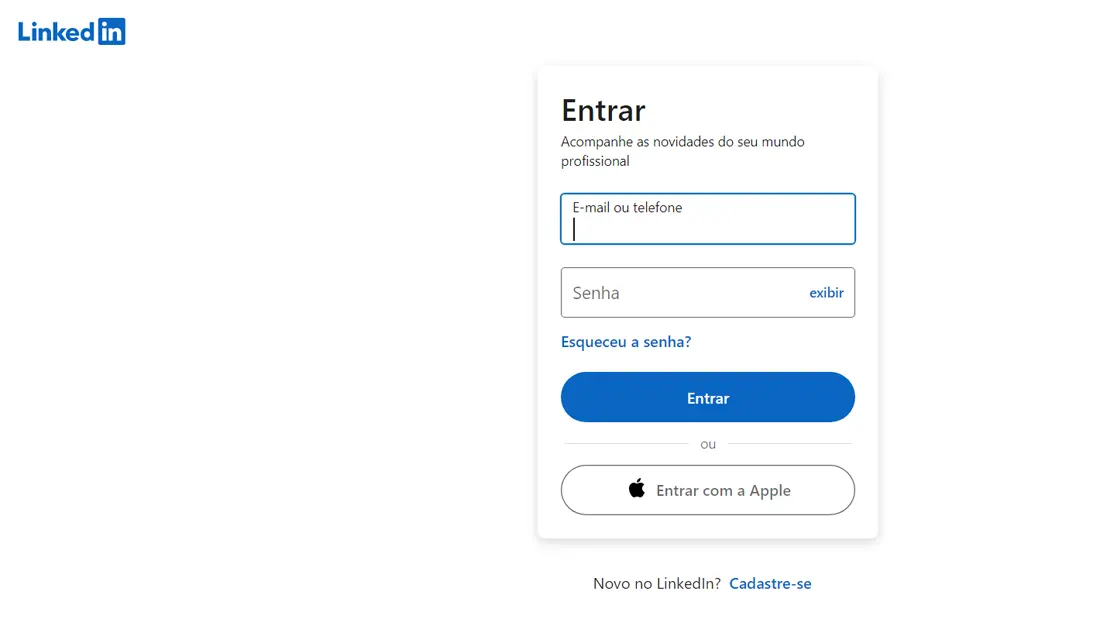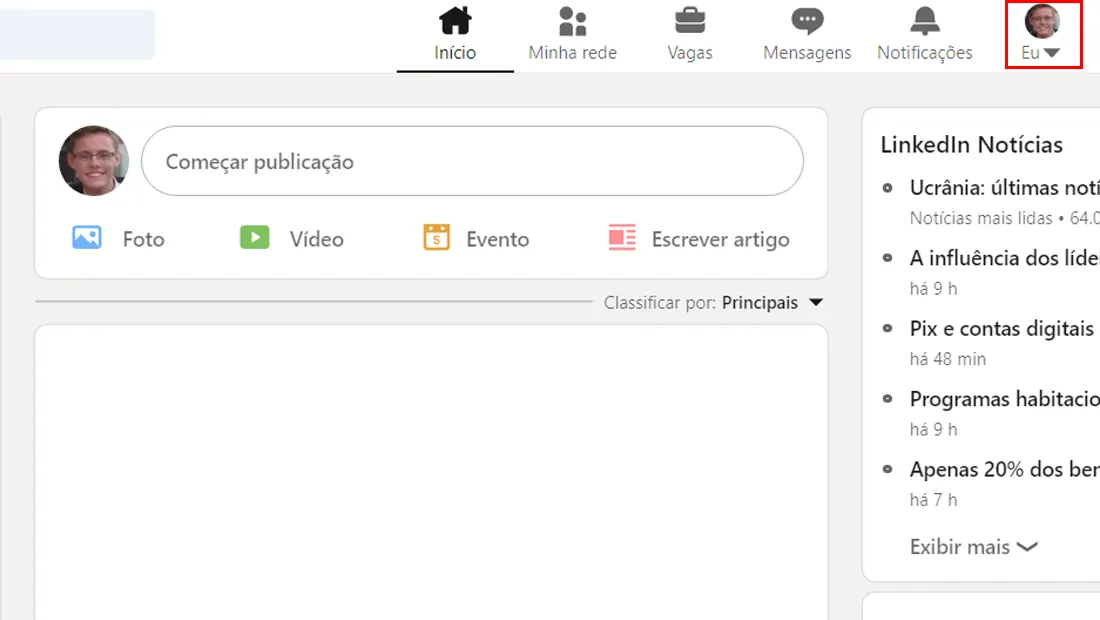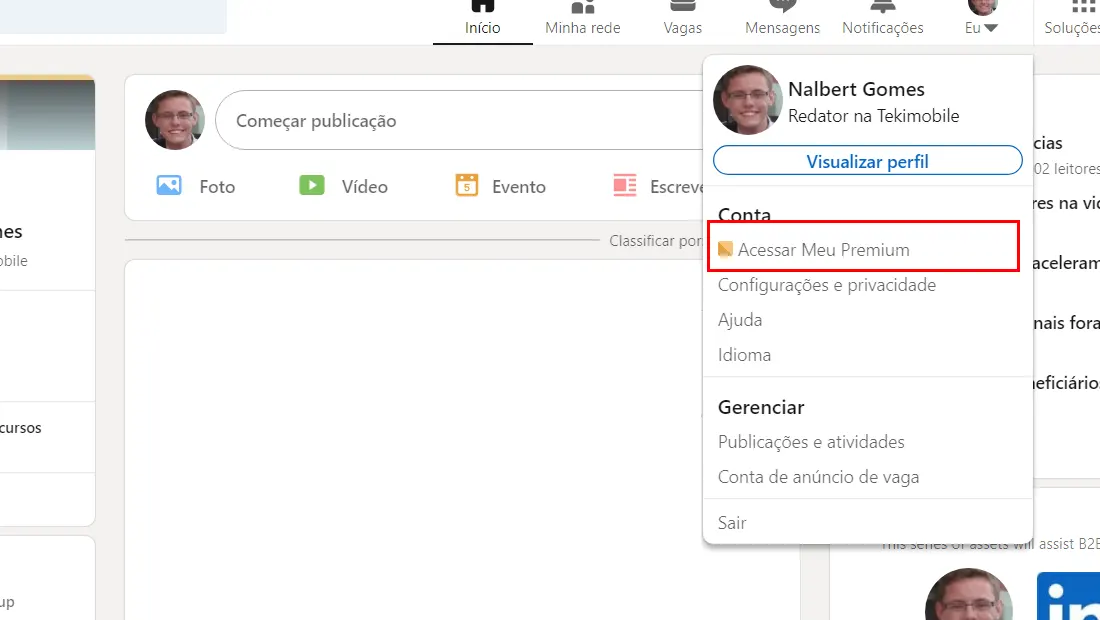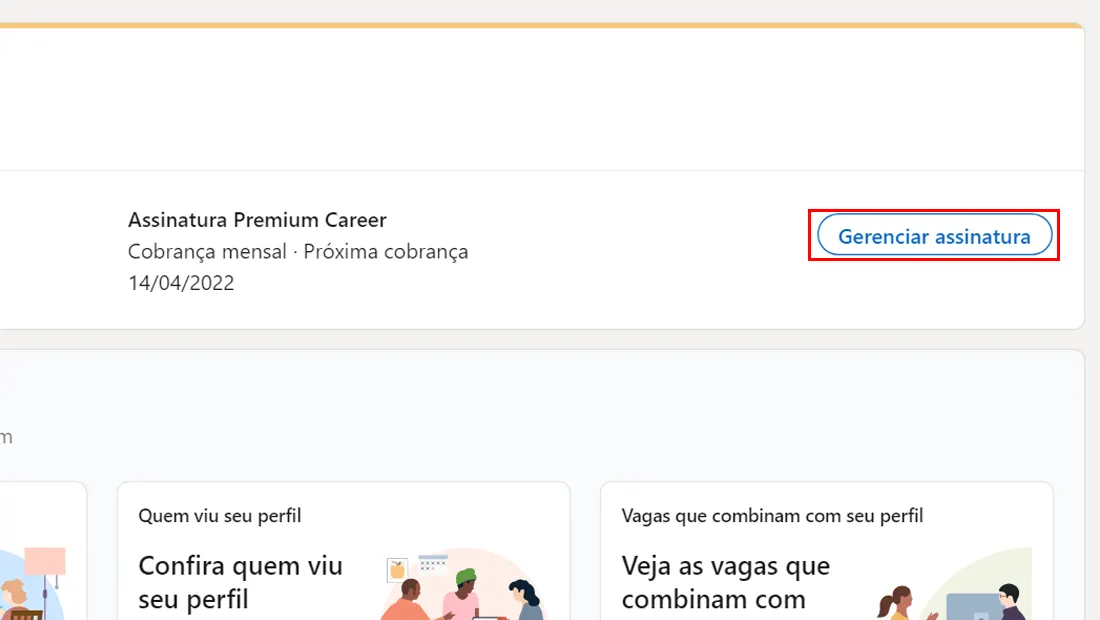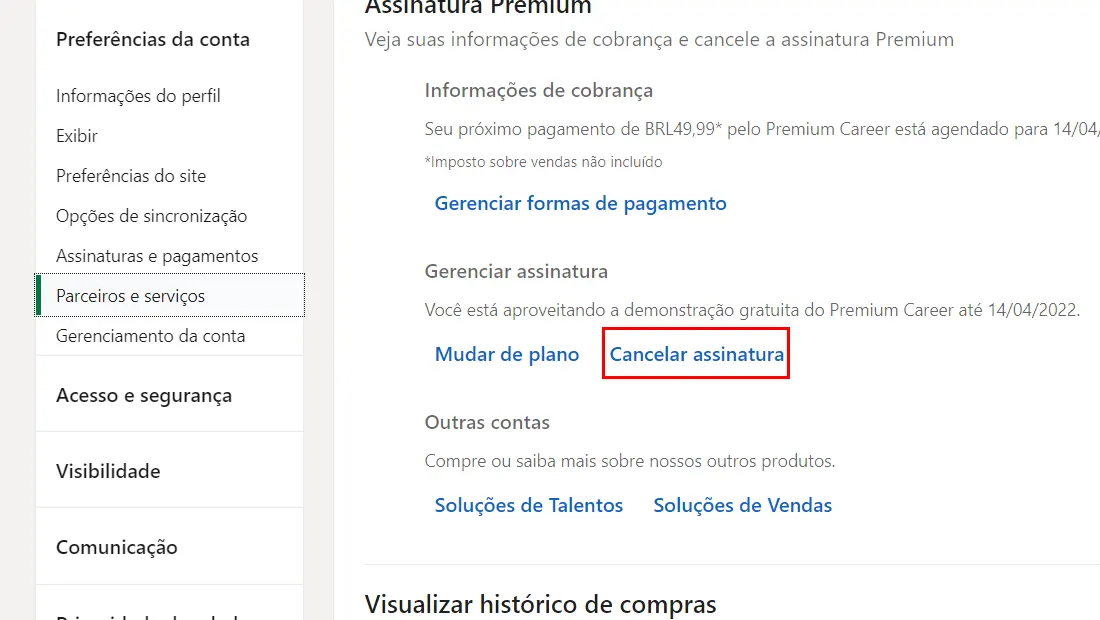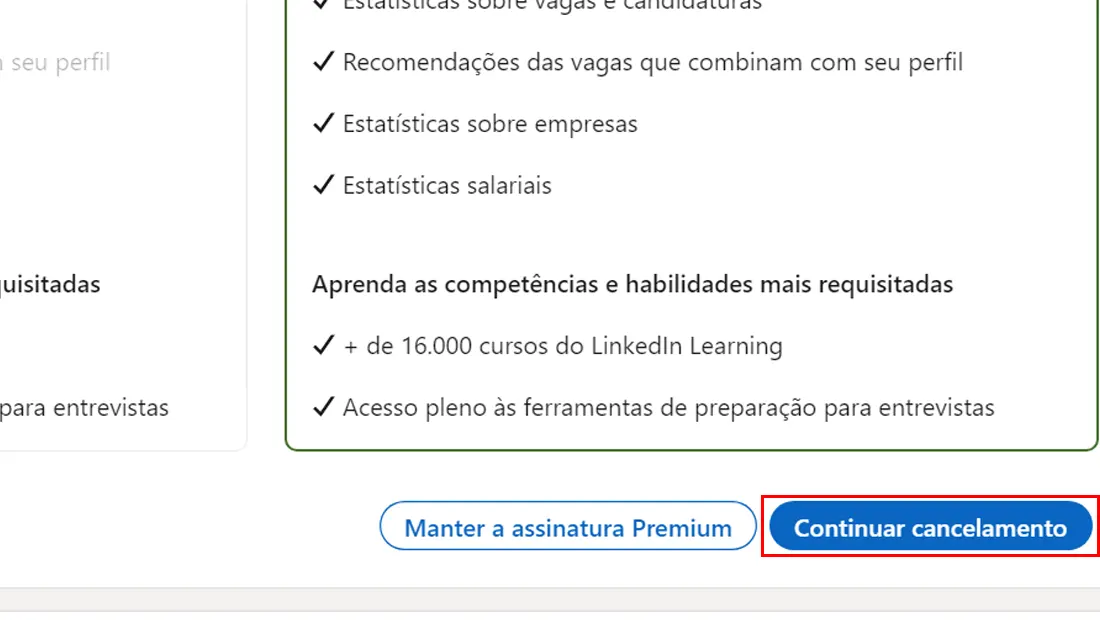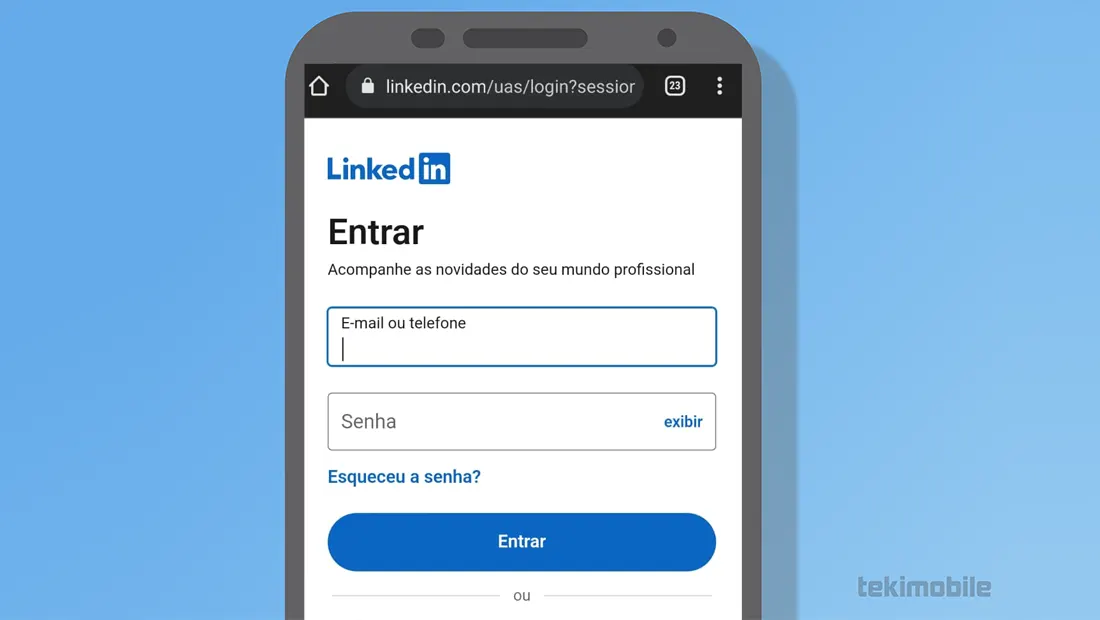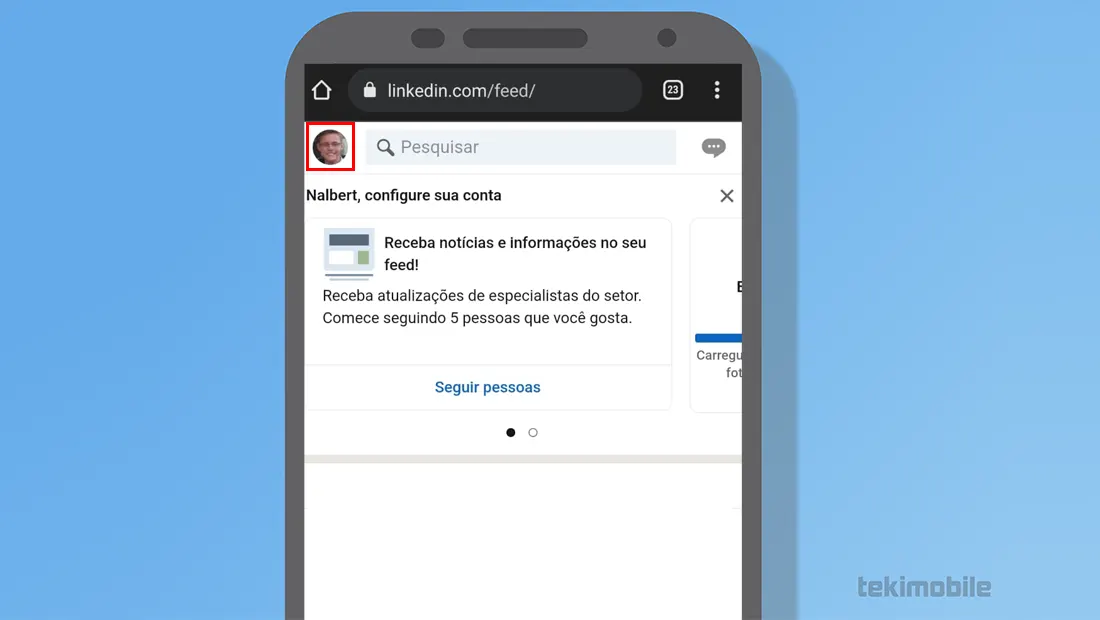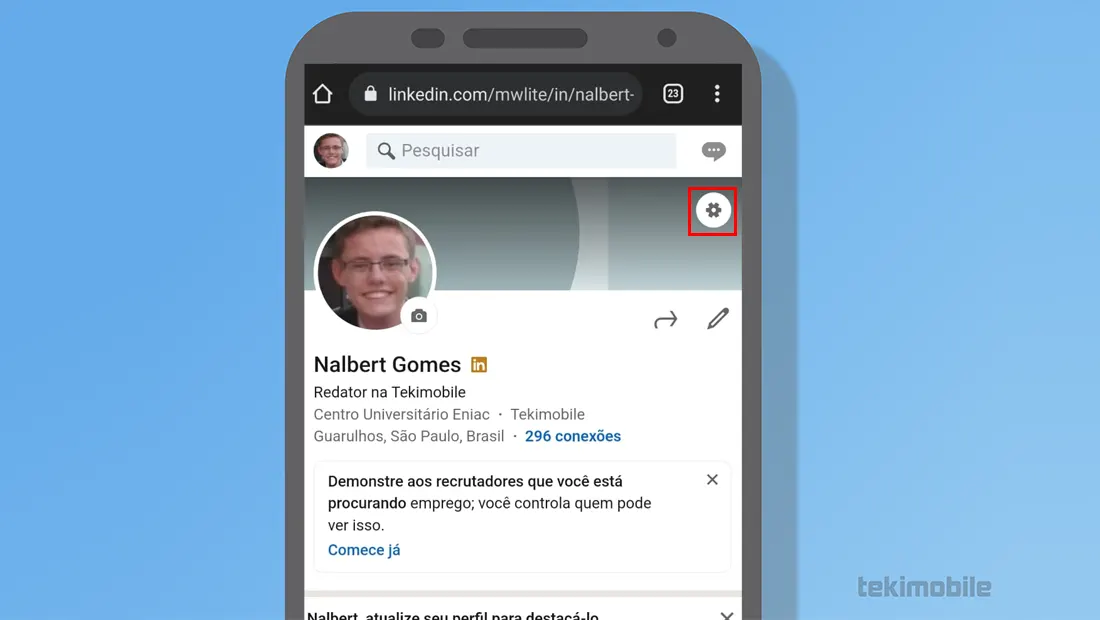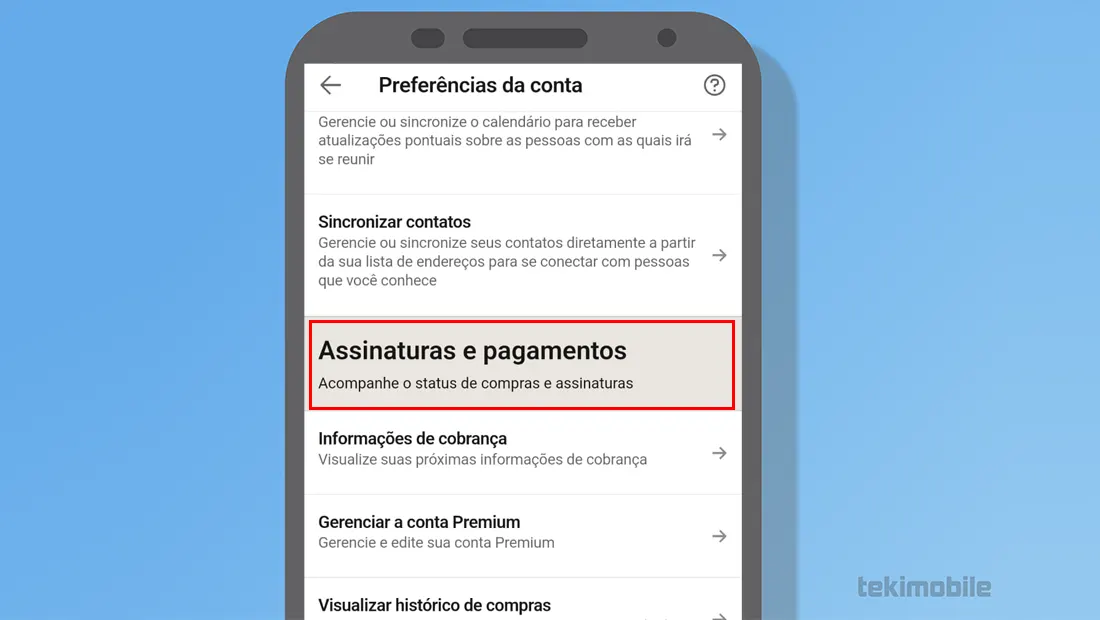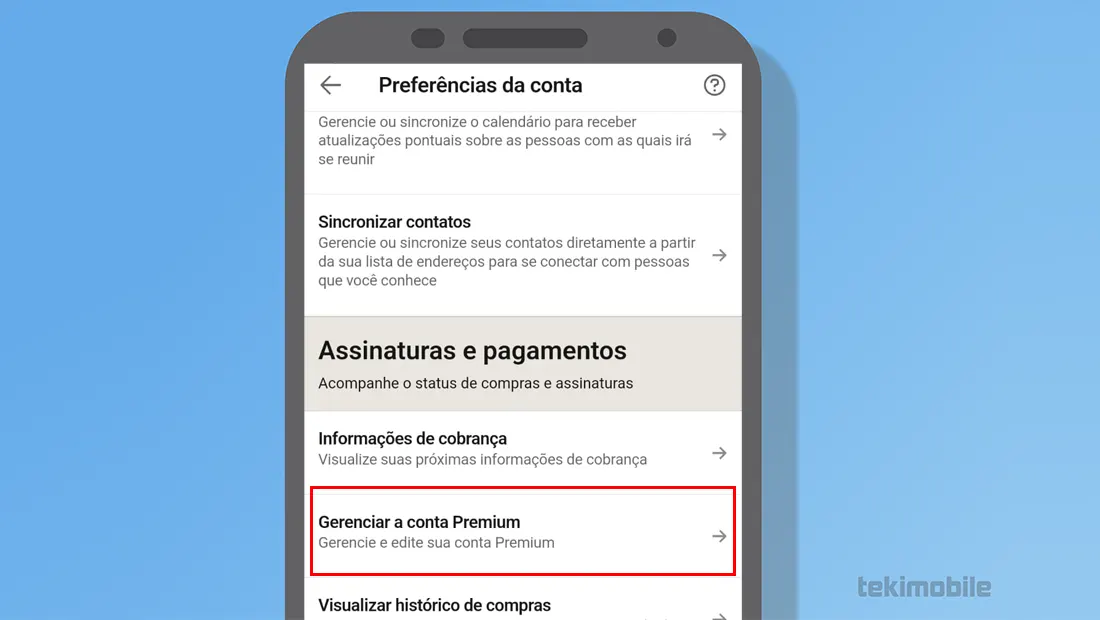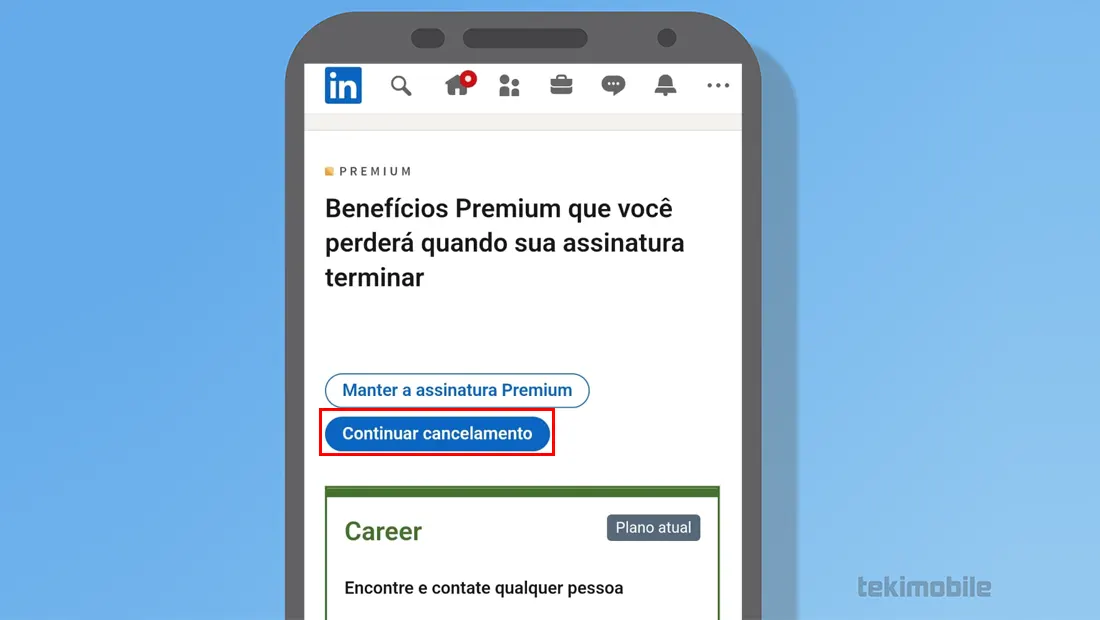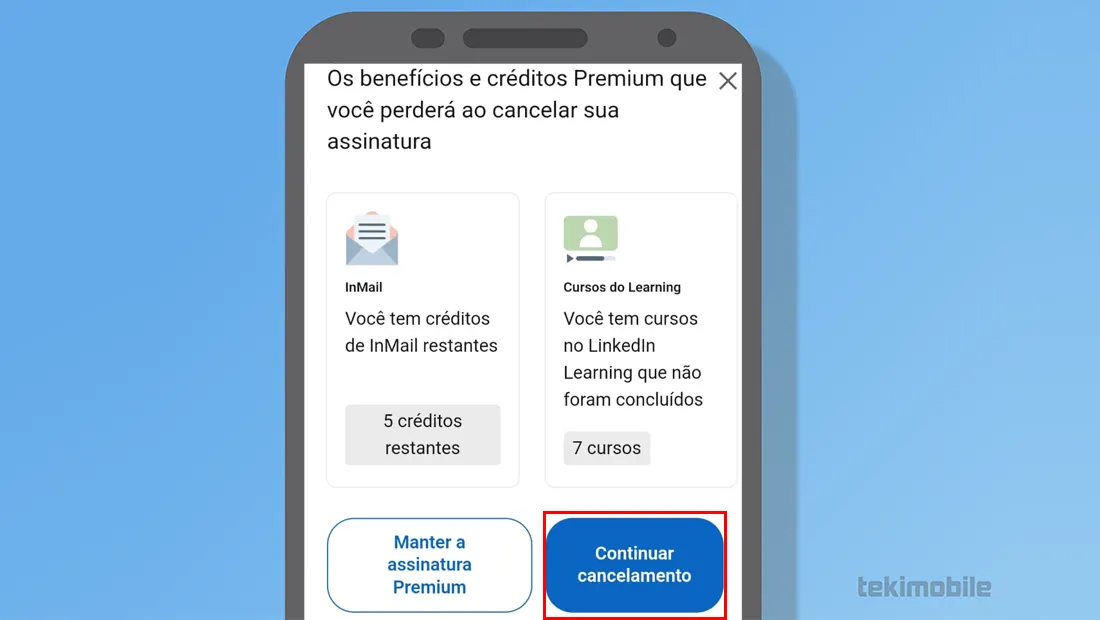O Linkedin Premium é um serviço de assinatura que tem como objetivo ajudar o usuário a crescer profissionalmente ou conseguir um emprego. Mas muitos desejam e não sabem como cancelar Linkedin Premium, veja mais sobre isso abaixo.
Como cancelar Linkedin Premium
No computador
Os passos não possuem diferenças entre os sistemas operacionais, então pode realizar os passos sem se preocupar com possíveis diferenças ou incompatibilidades.
- Acesse o site do Linkedin clicando aqui e faça o login.

Acesse o site do Linkedin e faça o login (Imagem: Nalbert/Tekimobile) - Depois clique sobre o ícone do seu usuário.

Clique sobre o ícone do usuário e aprenda como cancelar Linkedin Premium (Imagem: Nalbert/Tekimobile) - Vá em Acessar Meu Premium.

Clique em Acessar Meu Premium (Imagem: Nalbert/Tekimobile) - Clique em Gerenciar assinatura.

Clique em Gerenciar assinatura na nova página (Imagem: Nalbert/Tekimobile) - Logo depois vá em Cancelar assinatura.

Vá em Cancelar Assinatura na nova página (Imagem: Nalbert/Tekimobile) - Confirme o processo na próxima página.

Confirme o cancelamento na próxima página (Imagem: Nalbert/Tekimobile)
Com esses passos você terá aprendido como cancelar Linkedin Premium sem nenhum dificuldade. Agora vamos aprender como realizar o processo no seu celular.
No celular
Os passos que vamos ver abaixo são semelhantes aos anteriores, e eles não possuem diferenças entre os sistemas operacionais, então pode ficar tranquilo quanto possíveis diferenças ou incompatibilidades.
- Acesse o site do Linkedin clicando aqui e faça o login.

Faça o login com seus dados no Linkedin (Imagem: Nalbert/Tekimobile) - Toque sobre o ícone do seu usuário.

Toque sobre o ícone do seu usuário (Imagem: Nalbert/Tekimobile) - Logo em seguida toque no ícone de engrenagem.

Toque sobre o ícone da engrenagem (Imagem: Nalbert/Tekimobile) - Na nova página vá em Preferências da conta.

Na próxima página vá em Preferências da conta (Imagem: Nalbert/Tekimobile) - Busque pela aba Assinaturas e pagamentos.

Procure a aba Assinaturas e pagamentos (Imagem: Nalbert/Tekimobile) - Toque em Gerenciar a conta Premium.

Logo em seguida toque em Gerenciar a conta Premium (Imagem: Nalbert/Tekimobile) - Na próxima página vá em Cancelar assinatura.

Toque em Continuar cancelamento (Imagem: Nalbert/Tekimobile) - Confirme o processo.

Confirme o processo mais uma vez (Imagem: Nalbert/Tekimobile)
Com esses passos você terá aprendido como cancelar Linkedin Premium a partir do seu celular. Agora diga para nós, você conseguiu fazer todos os passos que vimos? Enfrentou alguma dificuldade ou dúvidas nas etapas? Diga para nós nos comentários abaixo.